De vergrendelingsmodus gebruiken op iPhone, iPad en Mac
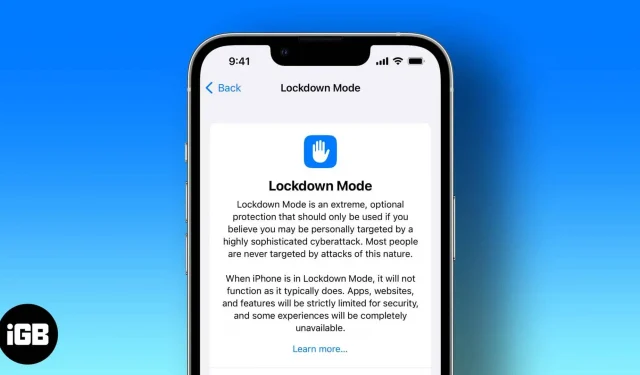
Apple heeft strikte beveiligingsprotocollen, wat een van de vele redenen is waarom we zijn producten gebruiken. Het bedrijf introduceert voortdurend nieuwe functies om de veiligheid en privacy te verbeteren. Apple introduceerde de Lockdown-modus in de derde ontwikkelaarsbèta van iOS 16, iPadOS 16 en macOS Ventura.
Lees verder om antwoorden te vinden op vragen zoals wat is de vergrendelingsmodus, voor wie het is en hoe de vergrendelingsmodus te gebruiken.
Wat is de blokkeermodus?
Volgens Apple vertegenwoordigt de vergrendelingsmodus “een extreme extra bescherming voor een klein aantal gebruikers die worden geconfronteerd met ernstige gerichte bedreigingen voor hun digitale veiligheid.” Klinkt moeilijk? Laten we proberen het op te splitsen in eenvoudige woorden.
Hoewel het grote publiek het doelwit is van virussen en spyware, zijn de meesten van ons nooit het doelwit geweest en zullen dat ook nooit worden van ingehuurde spyware. Maar er is een percentage van de bevolking, hoe klein ook, dat wordt geconfronteerd met geavanceerde digitale bedreigingen of cyberaanvallen vanwege wie ze zijn of wat ze doen.
Pegasus-spyware is zo’n recent voorbeeld waarnaar u kunt verwijzen. En de vergrendelingsmodus is ontworpen om zulke mensen te beschermen tegen huurspionnen. Deze functie is echter niet beperkt tot een specifieke groep en iedereen kan profiteren van de blokkeermodus.
Samen met de aankondiging van de lockdown heeft Apple ook een nieuwe categorie gecreëerd met zijn Apple Security Bounty-programma dat onderzoekers en bugjagers tot $ 2 miljoen zal belonen. Apple verstrekte ook een subsidie van $ 10 miljoen ter ondersteuning van organisaties die werken aan het opsporen en voorkomen van dergelijke cyberaanvallen door door de staat gesponsorde spyware-huurlingen.
Welke functies zijn uitgeschakeld wanneer de vergrendelingsmodus is ingeschakeld?
De blokkeermodus is beschikbaar op iPhone, iPad en Mac met respectievelijk iOS 16, iPadOS 16 en macOS Ventura. Bovendien schakelt de vergrendelingsmodus een aantal functies uit voor maximale bescherming van het apparaat, die anders niet nodig zouden zijn.
Hier is een lijst met functies die zijn uitgeschakeld wanneer de vergrendelingsmodus is ingeschakeld:
- Berichten: bijlagen bij andere berichten dan afbeeldingen worden geblokkeerd. Linkvoorbeelden zijn ook uitgeschakeld.
- Webbrowsen: tenzij de gebruiker ervoor kiest een site uit te sluiten van de blokkeringsmodus, worden geavanceerde webtechnologieën uitgeschakeld.
- FaceTime: FaceTime-oproepen van mensen die u nog niet eerder hebt gebeld, worden geblokkeerd.
- Apple Services: Uitnodigingen van mensen die u niet eerder hebben uitgenodigd voor Apple Services worden geblokkeerd.
- Verbindingen: Alle bekabelde verbindingen met een computer of accessoires worden geblokkeerd wanneer de iPhone is vergrendeld.
- Profielen en MDM: U kunt geen configuratieprofielen zoals Werk of School installeren in de vergrendelde modus. Wanneer een apparaat is vergrendeld, kan het zich ook niet inschrijven voor MDM (beheer van mobiele apparaten).
De vergrendelingsmodus inschakelen in iOS 16 en iPadOS 16
Op het moment van schrijven was de vergrendelingsmodus alleen beschikbaar voor apparaten met Developer Beta 3 voor iOS 16, iPadOS 16 en macOS Ventura. De stappen zijn bijna hetzelfde op alle apparaten, maar hier is een stapsgewijze handleiding om de vergrendelingsmodus op uw iPhone in te schakelen.
- Open instellingen.
- Navigeer naar Privacy en beveiliging.
- Scroll naar beneden en selecteer Vergrendelmodus.
- Klik op “Vergrendelingsmodus inschakelen”.
- Bevestig uw keuze op de volgende pagina.
- Klik daarna op “Inschakelen en opnieuw opstarten”.
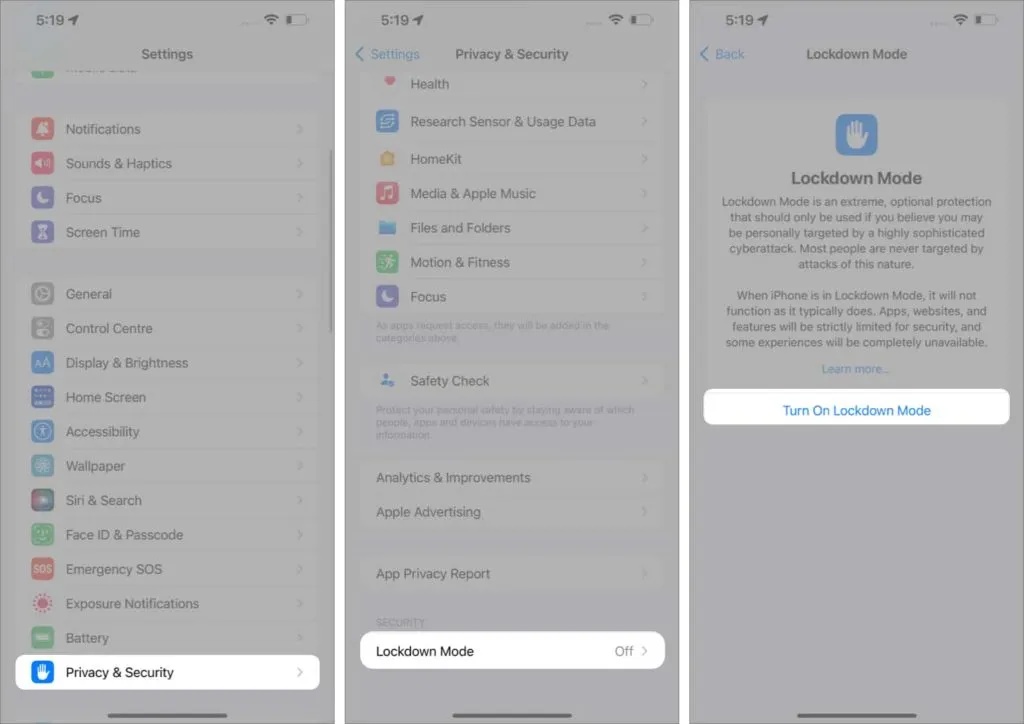
Zodra uw apparaat opnieuw opstart, gaat het in de vergrendelingsmodus. Volg dezelfde stappen om de vergrendelingsmodus uit te schakelen.
Blokkeermodus inschakelen in macOS Ventura
- Open Systeemvoorkeuren.
- Navigeer naar Privacy en beveiliging.
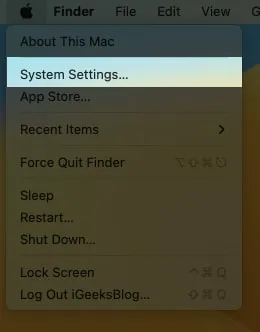
- Scroll naar beneden en tik op Vergrendelmodus.
- Klik op “Vergrendelingsmodus inschakelen”.
- Klik daarna op “Inschakelen en opnieuw opstarten”.
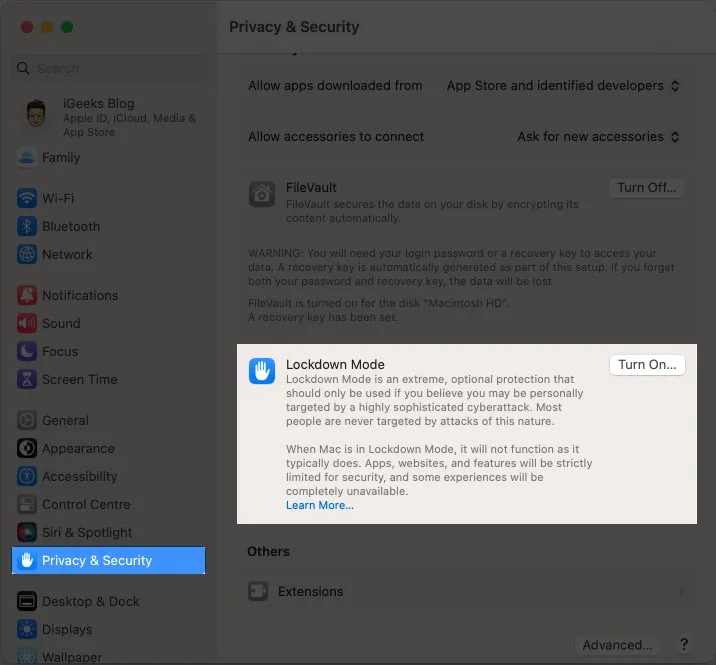
FAQ
De vergrendelingsmodus is beschikbaar bij de openbare release van iOS 16, iPadOS 16 en macOS Ventura. Het is momenteel beschikbaar in de Developer Beta 3-build.
Nee. De blokkeermodus is niet standaard ingeschakeld.
- V. Voor wie is de Lockout Mode-functie bedoeld?
Iedereen kan de vergrendelingsmodus gebruiken. Apple heeft deze functie echter uitgebracht om een klein aantal mensen te beschermen die worden geconfronteerd met geavanceerde digitale bedreigingen of cyberaanvallen vanwege wie ze zijn of wat ze doen.
Ik hoop dat dit artikel je heeft geholpen om meer duidelijkheid te krijgen over de onlangs aangekondigde Lockdown-modus. Als je nog andere vragen hebt, laat ze dan achter in de reacties hieronder en ik zal proberen ze te beantwoorden.
Geef een reactie